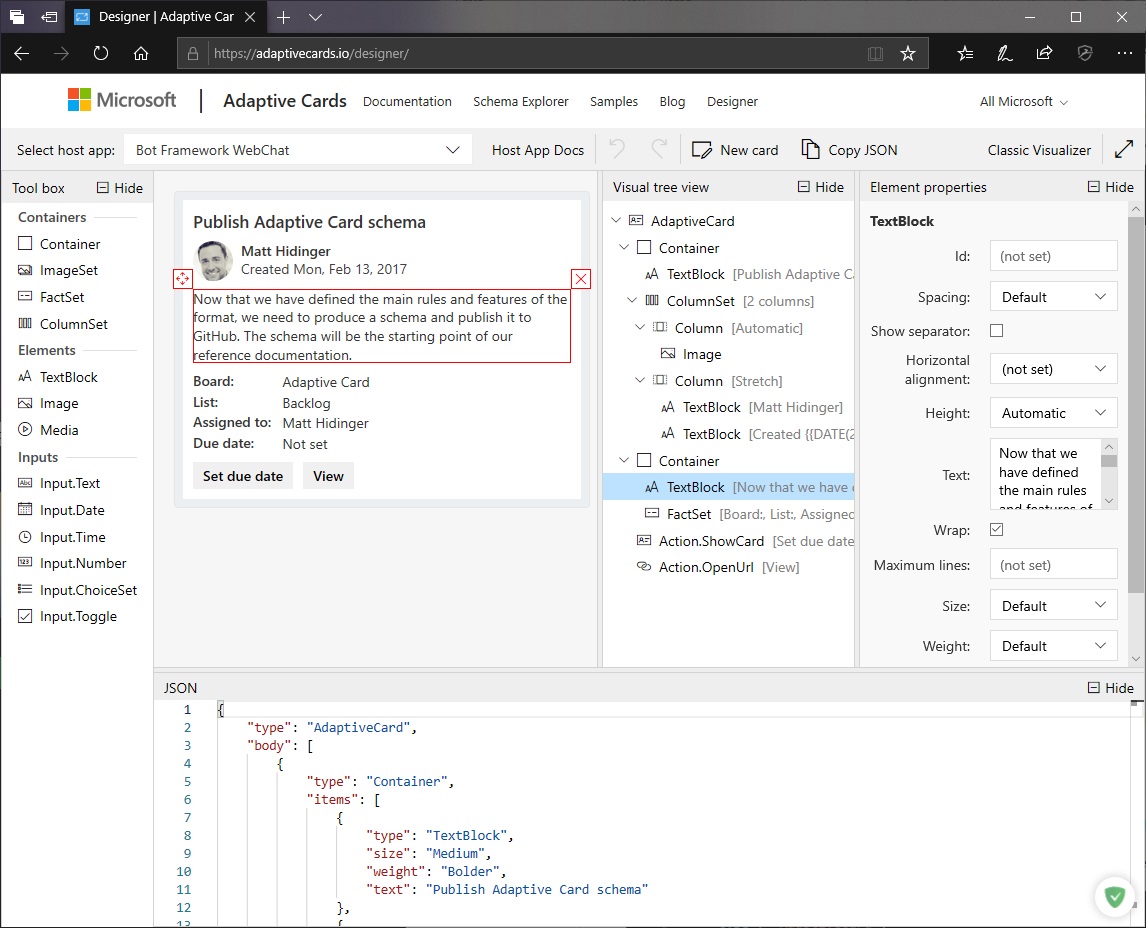도구 및 샘플
카드 디자이너
카드를 디자인하려면 도구가 필요한가요? https://adaptivecards.io/designer에서 브라우저 기반 적응형 카드 디자이너만 찾으면 됩니다.
앱에 디자이너 포함
그러나 JavaScript 라이브러리를 사용하여 웹앱에 직접 카드 디자이너를 포함할 수 있을 때 사용자를 해당 위치로 보내는 이유입니다.
시작하려면 adaptivecards-designer 패키지를 체크 아웃합니다.
스키마 유효성 검사
스키마 유효성 검사는 쉽게 작성하고 도구를 사용할 수 있는 강력한 방법입니다.
json에서 적응형 카드를 편집하고 유효성 검사하는 데 필요한 전체 JSON 스키마 파일을 제공했습니다. 스키마 URL의 버전이 지정되었으므로 최신 버전의 적응형 카드에 해당 URL이 포함됩니다.
Visual Studio 및 Visual Studio Code에서 $schema 참조를 포함하여 자동 IntelliSense를 가져올 수 있습니다.
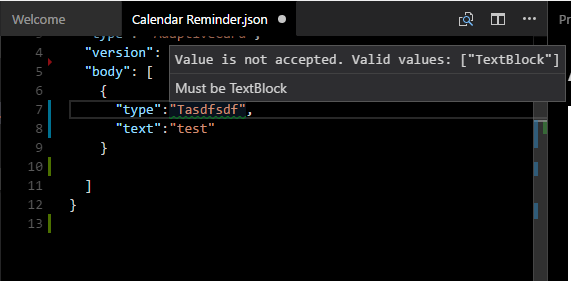
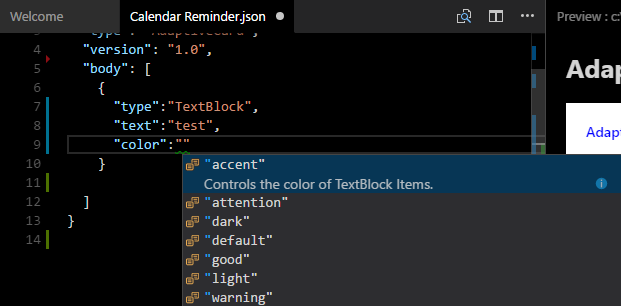
예제
{
"$schema": "http://adaptivecards.io/schemas/1.2.0/adaptive-card.json",
"type": "AdaptiveCard",
"version": "1.0",
"body": []
}
Visual Studio Code 확장
적응형 카드 스튜디오
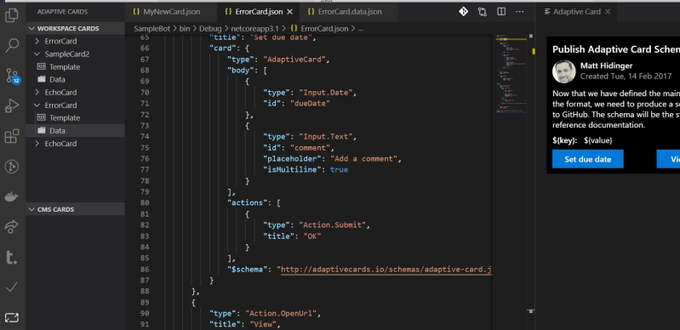
AdaptiveCards 스튜디오를 사용하면 Visual Studio Code에서 직접 카드를 제작할 수 있습니다. 이 확장 도구는 작업 공간에서 모든 적응형 카드를 자동으로 감지하며 카드 템플릿과 샘플 데이터를 쉽게 편집할 수 있습니다.
Visual Studio Code Marketplace에서 자세히 알아보고 설치하기
적응형 카드 뷰어
편집기 자체에서 실시간으로 편집 중인 카드를 시각화할 수 있는 Visual Studio Code 확장을 만들었습니다.
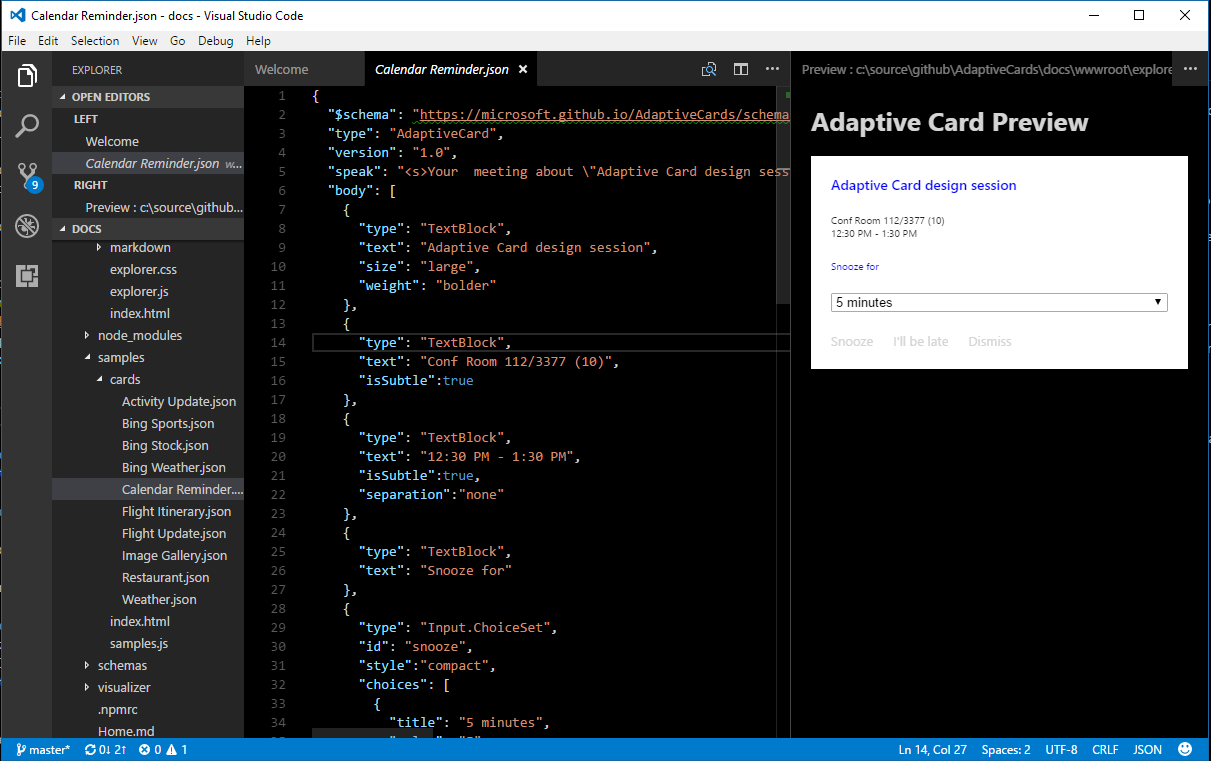
설치하려면 확장 Marketplace를 열고 적응형 카드 뷰어를 검색합니다.
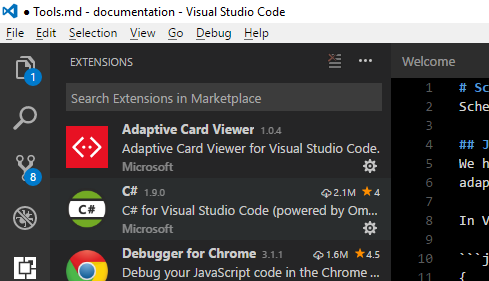
사용
적응형 카드 $schema 속성으로 .json 파일을 편집하는 경우 Ctrl+Shift+V A를 사용하여 볼 수 있습니다.
{
"$schema": "http://adaptivecards.io/schemas/1.2.0/adaptive-card.json",
"type": "AdaptiveCard",
"version": "1.0",
"body": []
}
옵션
다음 Visual Studio Code 설정은 AdaptiveCards 뷰어에 사용할 수 있습니다. 이는 사용자 설정 또는 작업 영역 설정에서 설정할 수 있습니다.
{
// Open or not open the preview screen automatically
"adaptivecardsviewer.enableautopreview": true,
}
WPF 시각화 도우미 샘플
WPF 시각화 도우미 샘플 프로젝트를 사용하면 Windows 머신에서 WPF/Xaml을 사용하여 카드를 시각화할 수 있습니다. 호스트 구성 설정을 편집하고 볼 수 있도록 hostconfig 편집기가 기본 제공됩니다. 이 설정을 JSON으로 저장하여 애플리케이션의 렌더링에 사용합니다.
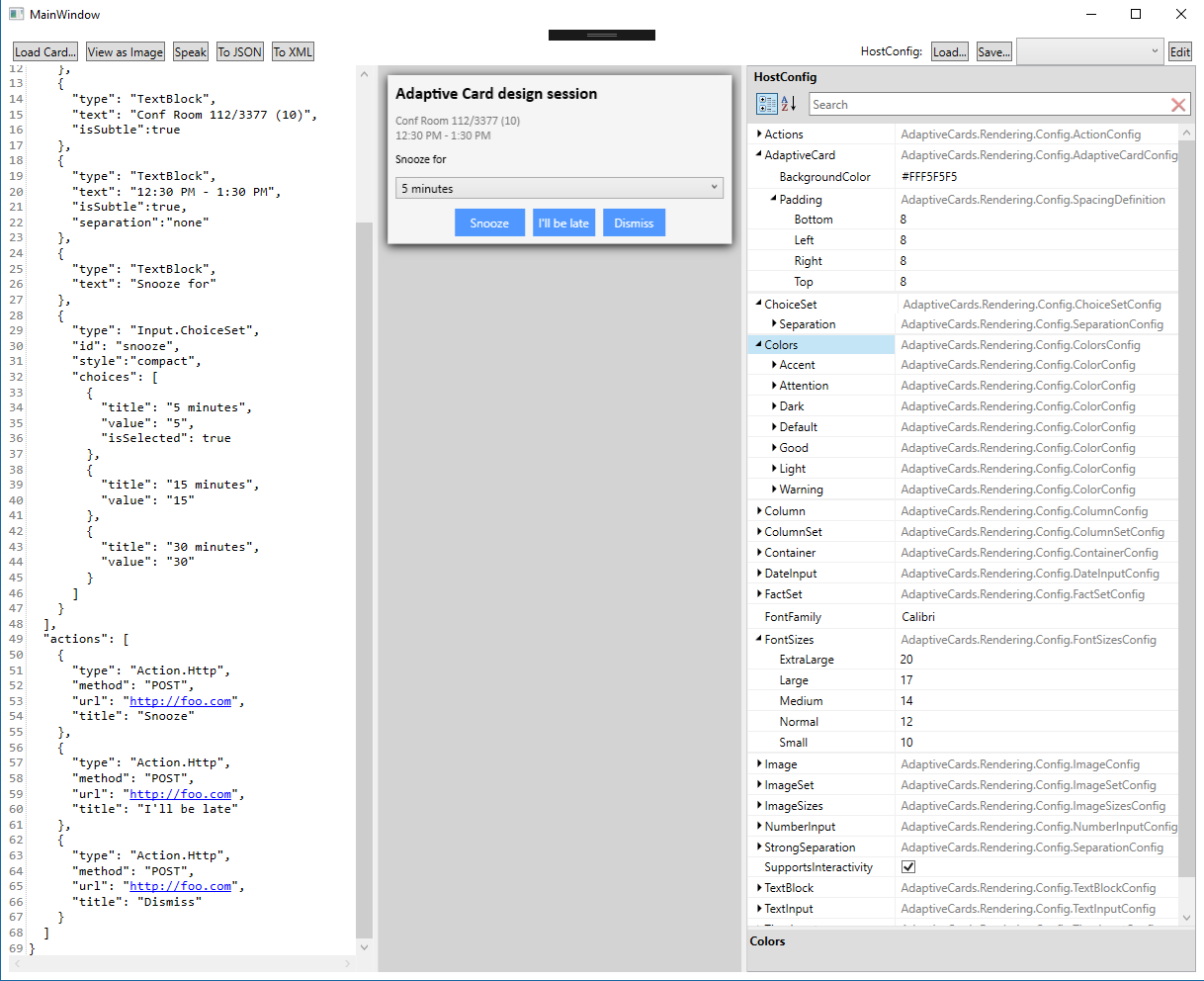
WPF ImageRender 샘플
ImageRender 샘플 프로젝트는 WPF를 사용하여 명령줄에서 카드를 PNG로 변환합니다.